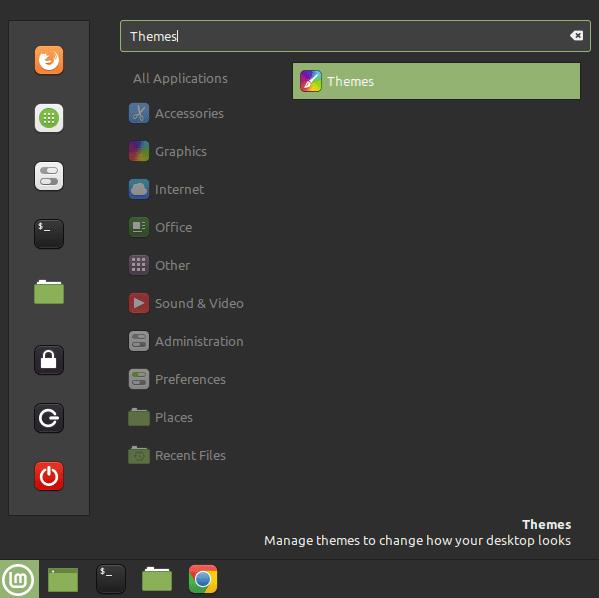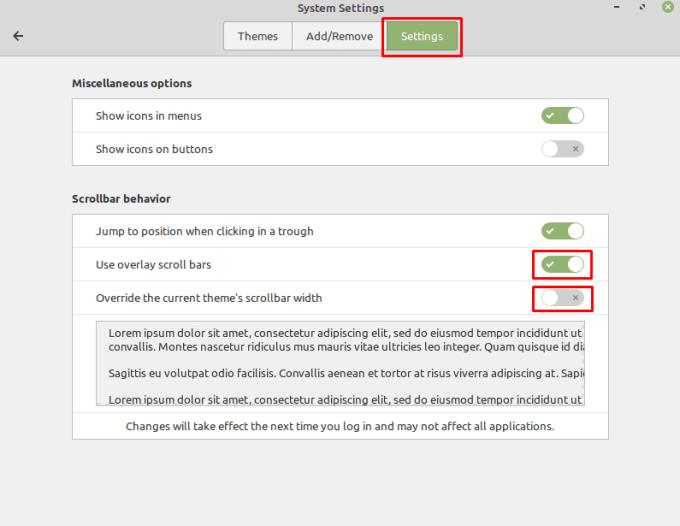Viena no vizuālajām problēmām, ar kurām var saskarties, izmantojot Linux Mint, ir noklusējuma ritjoslas, ko izmanto lielākā daļa lietotņu. Tā vietā, lai atsevišķai ritjoslai būtu atvēlēts īpašs caurums, Linux Mint noklusējuma motīvs izmanto plānu un caurspīdīgu joslu, kas var pārklāt loga saturu un izgaist, kad to neizmanto. To var būt grūti pamanīt tiem, kam ir redzes traucējumi, kas apgrūtina navigāciju.
Lai atbalstītu tos, kuriem ir grūti redzēt un izmantot šīs caurspīdīgās ritjoslas, un tos, kuriem tās nepatīk, Linux Mint ļauj mainīt izskatu uz tradicionālāku formātu. Varat arī mainīt ritjoslu platumu, ja jums tās šķiet pārāk grūti saskatāmas vai noklikšķināmas.
Lai konfigurētu ritjoslu izskatu, vispirms jānospiež Super taustiņš, ierakstiet Motīvi un pēc tam nospiediet taustiņu Enter.
Padoms. Atslēga “Super” ir nosaukums, ko daudzi Linux izplatījumi izmanto, lai atsauktos uz Windows taustiņu vai Apple “Command” taustiņu, nepārkāpjot nekādas preču zīmes.
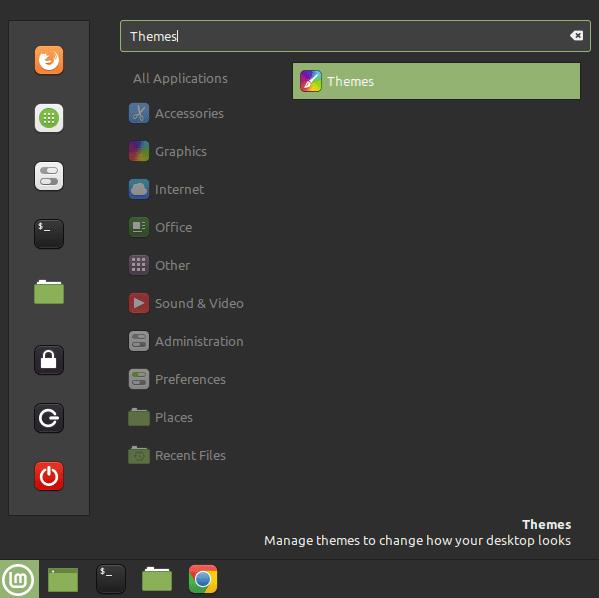
Nospiediet taustiņu Super, ierakstiet “Motīvi” un nospiediet taustiņu Enter, lai piekļūtu iestatījumiem, lai pārvaldītu ritjoslu izskatu.
Kad esat nokļuvis motīva iestatījumos, pārslēdzieties uz cilni “Iestatījumi”, lai varētu konfigurēt ritjoslas iestatījumus. Otrais līdz pēdējais slīdnis cilnē “Iestatījumi” ar nosaukumu “Izmantot pārklājuma ritjoslas” konfigurē, ja ritjoslas parasti ir caurspīdīgas vai tām ir īpašas iedobes. Lai mainītu izskatu un izmantotu īpašas siles, kas padara ritjoslu daudz vieglāk saskatāmu, noklikšķiniet uz slīdņa pozīcijā “Izslēgts”.
Ja vēlaties, lai ritjoslas būtu platākas vai šaurākas, varat ignorēt noklusējuma iestatījumu, izmantojot pēdējo slīdni ar nosaukumu “Ignorēt pašreizējā motīva ritjoslas platumu”. Vienkārši noklikšķiniet uz tā pozīcijā "Ieslēgts", pēc tam iestatiet jaunu vērtību slīdnim "Ritjoslas platums (px)", kas parādās zem tā.
Piezīme. Šie iestatījumi neietekmēs visas lietotnes, jo dažas no tām ietver kodu savām ritjoslām. Tomēr tas ietekmēs visas lietotnes, kurās tiek izmantots sistēmas motīvs.
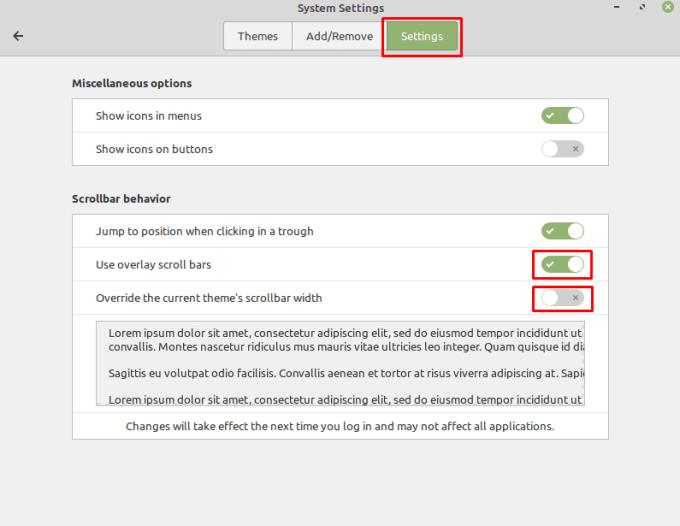
Iestatiet “Izmantot pārklājuma ritjoslas” uz “Izslēgts”, iestatiet “Ignorēt pašreizējā motīva ritjoslas platumu” uz “Ieslēgts” un konfigurējiet pielāgotu vērtību.